ワテの場合、Windows環境では長年ツールバーを縦置きにしている。
現在は縦左置きだ(下図)。
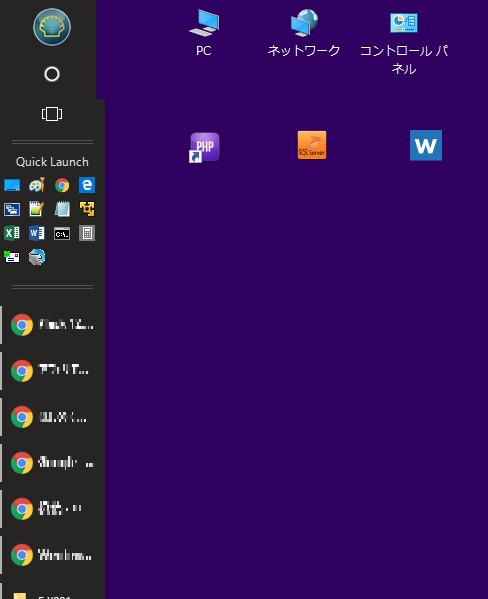
以前には
- 縦右置き
- 横下置き
も試した事がある。
パソコン10段(自称)のワテのお勧めはツールバーは縦左置きだ。
長年パソコンを使っていても、ツールバーすらデフォルトの画面下部のまま使っているような人は、丸で駄目だ。
ツールバー縦左置きの何が便利かと言うと、
画面下部にツールバーが無いので液晶画面を有効に利用できる。
例えばWordやExcel作業をする場合でも画面の左右の作業スペース不足を感じる事は無いだろう。
一方、画面の上下方向に関しては、できるだけたくさんの情報を表示したほうが、一度に目に入るデータが多いので作業が捗る。
下部ツールバーでは、その貴重な領域に常駐するので勿体ない。
多数起動中のアプリ一覧の名前が確認し易い。
ワテの場合、多数のアプリを常時開いている。
Chromeブラウザーウインドウが4個か5個くらい、各ウインドウには10タブ以上のサイトを開いている。
さらに、良く使うアプリは
- EXCEL、
- WORD、
- Visual Studioが三画面くらい
- ペイント
などなどがあるが、これらも頻繁に起動している。
問題は、このように多数のアプリを開くとツールバーに多数のアイコンが表示されるが、上図のように上から下まで並んでしまうと溢れるので、その右横列にも表示される。
でもそれはスクロールバーで移動しなくてはならないので面倒だ。
ちなみにスタートボタンがShell(貝殻)のアイコンはClassic Shellと言うフリーソフトだ。
それを使うとスタートボタンをWindows7風に出来る。他の記事で解説しているので見て下さい。とっても便利。
アイコンを小さくして沢山表示出来るようにする。
下図はアイコンを小さくして沢山のアプリを表示出来るようにした例だ。
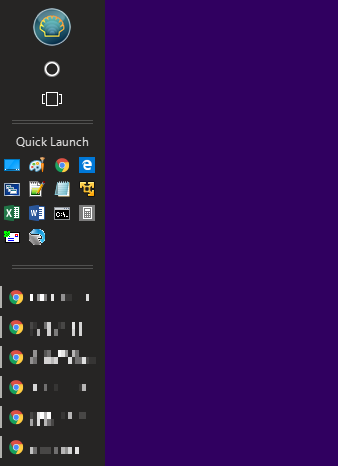
これや、これを探しとったんや。
確かWindows 7の時には、この小さめのサイズのアイコン設定にしていた。
ところが先日 Windows 10 にアップグレードしたのだが、アイコンサイズが大きいサイズなのだ。
上部のQuick Launchバーの部分では、
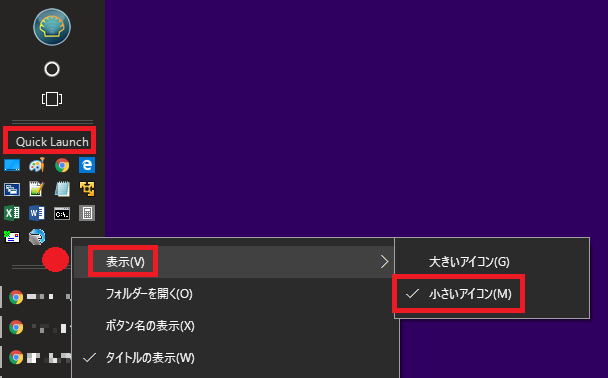
その部分で右クリックすると[小さいアイコン]を選択する事が可能だ。
ところが、その下に多数表示されている起動中アプリのアイコンに関しては、右クリックしても[小さいアイコン]設定が出てこない。
何でやねん‼
まあ、Windows 10 では、その機能が無くなったのかなと諦めていたのだが、やはり気になる。
それで探したら見つかった。
コントラ?コンタナ?コルタナ?名前を忘れた。あんた誰だっけ?
左上にこんなアイコン 〇 で丸くなっている人に聞いてみるか。
クリックすると、
「何かお手伝いできることはありますか?」
なんて言うし。
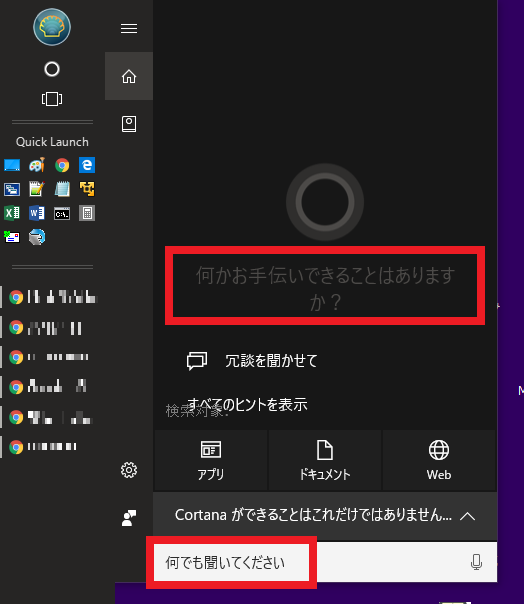
「何でも聞いてください」とか言ってるので、じゃあ聞いてみるか。
小さいタスクバー・・・
まで入力したら、
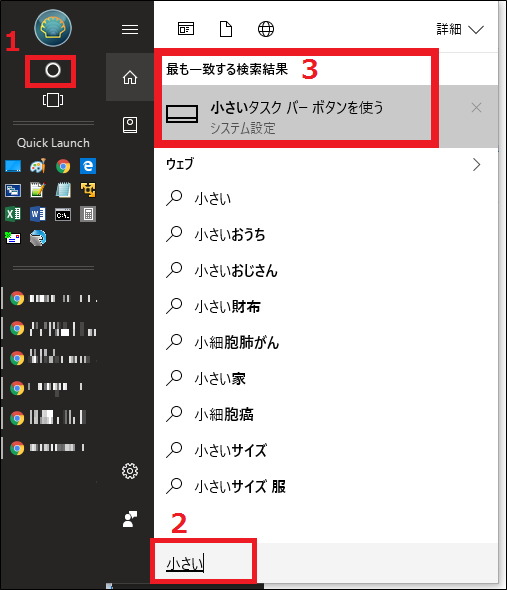
「小さいタスク バーボタンを使う」
と言う候補を出しやがった‼
なかなか気が利くやっちゃな。
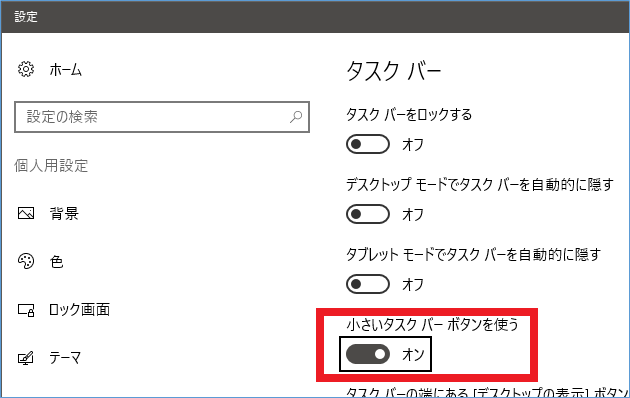
ここで
「小さいタスクバーボタンを使う」をオンにしたら、
タスクバーのアイコンがいい感じに小さくなった。
スタートボタンのあたりも間隔が詰まったようだ。
大きいアイコン 小さいアイコン
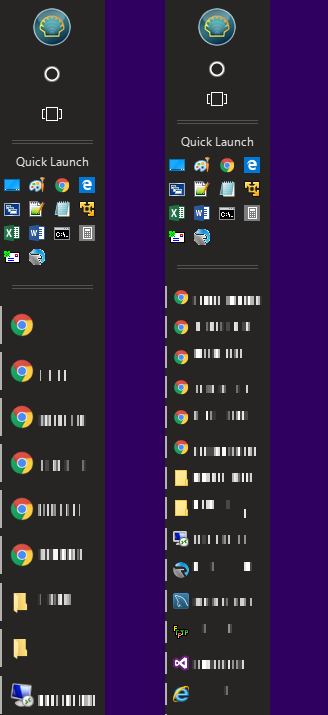
アイコンサイズを小さくしたら倍近く沢山のアイコンを表示出来るようになった。
まとめ
Cortanaとはたまには役に立つようだ。質問すると解決策を教えてくれる場合がある。
コントラ、コンタナ、コルタナ、コマネチ?読み方はいまだに分からない。
パソコン上級者を目指すなら、ツールバー左縦置きがお勧め。
アマゾンで本を買う
無料電話サポート付きって便利そうや。
何回も電話してもいいのかどうかは未確認だ。

































コメント